Apabila ia datang untuk mengumpulkan semua hiburan kegemaran anda ke satu tempat, tiada yang lebih baik daripada Kodi. Tetapi sebagai utiliti sumber terbuka, Kodi boleh mendedahkan anda kepada perisian hasad yang mungkin tersembunyi dalam beberapa alat tambah anda, terutamanya yang belum diluluskan oleh Pasukan Kodi. Selain itu, anda mungkin tidak dapat menstrim semua kandungan kegemaran anda kerana sekatan geografi.

Nasib baik, VPN yang baik boleh membantu anda mengatasi cabaran ini dan banyak lagi. Artikel ini akan menunjukkan kepada anda cara menggunakan VPN dengan Kodi supaya anda boleh menstrim dengan selamat dan tanpa nama, tidak kira di mana anda tinggal.
Cara Menggunakan VPN Dengan Kodi
Kodi ialah suite perisian hiburan sumber terbuka yang disesuaikan untuk membawa semua media digital anda bersama-sama ke satu tempat. Ia menggabungkan semua sumber hiburan anda ke dalam satu pakej yang tiada tandingan, termasuk media storan tempatan, gergasi penstriman internet dalam talian seperti YouTube dan Netflix , dan saluran TV langsung dari seluruh dunia.
Di samping itu, Kodi mempunyai antara muka mudah yang membantu anda mencari apa sahaja yang anda perlukan dalam sekelip mata. Sama ada anda mahu memainkan muzik, menonton filem atau mendengar radio dalam talian, anda akan menemui semua tab pada halaman utama apl.
Untuk semua faedahnya, menggunakan Kodi tanpa VPN tidak membenarkan anda memintas sekatan geografi yang dikenakan oleh platform penstriman seperti Netflix dan YouTube. Ini bermakna anda mungkin tidak dapat mengakses kegemaran anda, bergantung pada tempat tinggal anda.
Dan walaupun Kodi ialah aplikasi yang sangat selamat, ia masih terdedah kepada perisian hasad yang boleh merosakkan peranti anda atau malah mendedahkan data peribadi anda kepada penggodam dan pihak ketiga yang lain. Khususnya, menjadi perisian sumber terbuka bermakna sesiapa sahaja boleh mengubah suai apl dan membuat alat tambah baharu yang mungkin mempunyai kod berniat jahat.
Tawaran Terhad: 3 bulan PERCUMA!
Dapatkan ExpressVPN. Selamat dan mesra penstriman.
Jaminan wang dikembalikan 30 hari
Tetapi dengan VPN, kemungkinannya tidak berkesudahan.
Rangkaian persendirian maya (VPN) ialah perkhidmatan yang mengarahkan data anda melalui terowong yang disulitkan. Dengan cara ini, semua trafik kekal selamat daripada mengintip, walaupun semasa menyambung melalui rangkaian tidak selamat seperti Wi-Fi awam.
Anda juga boleh menggunakan VPN untuk menipu lokasi anda dan menjadikannya kelihatan seolah-olah anda mengakses Internet dari negara lain, memberikan anda akses kepada kandungan yang mungkin disekat di kawasan anda.
VPN yang baik juga akan melindungi anda daripada sebarang kod berniat jahat yang mungkin tersembunyi dalam mana-mana alat tambah yang anda putuskan untuk digunakan pada Kodi.
Walaupun terdapat banyak perkhidmatan VPN di pasaran, ExpressVPN mempunyai pengikut kultus dalam kalangan pengguna Kodi kerana ia selamat, boleh dipercayai dan berpatutan. Selain itu, ia datang dengan antara muka yang kemas dan mudah digunakan untuk membantu anda menyediakan rangkaian anda walaupun anda tidak mempunyai pengalaman rangkaian.
Mula-mula, mari kita lihat cara ExpressVPN berfungsi dengan Kodi pada PC.
Cara Menggunakan VPN Dengan Kodi pada PC
Menyediakan VPN pada PC menggunakan ExpressVPN adalah mudah:
- Lawati laman web rasmi ExpressVPN dan daftar untuk mendapatkan akaun.

- Beli pelan langganan yang sesuai dengan keperluan anda.
- Muat turun dan pasang apl ExpressVPN untuk Windows.

- Selepas pemasangan, buka ExpressVPN dan masukkan nama pengguna dan kata laluan anda untuk log masuk.

- Setelah skrin utama apl dibuka, aktifkan perkhidmatan dengan mengklik pada butang "Hidup".

- Apl itu kemudiannya akan menjalankan algoritma trafik dan memilih Lokasi Pelayan Pintar; lokasi ini membantu anda memanfaatkan perkhidmatan sepenuhnya dengan mengoptimumkan kelajuan, jarak dan kependaman anda.
- Jika anda selesa dengan mana-mana lokasi pelayan di seluruh dunia, menggunakan pilihan apl sepatutnya berfungsi dengan baik. Tetapi jika anda ingin mengubah hala trafik web anda ke pelayan di lokasi tertentu, teruskan ke langkah 6.
- Klik pada elipsis (tiga titik kecil) pada halaman utama, hanya di sebelah "Lokasi Pintar."

- Klik pada "Disyorkan" untuk memilih pelayan daripada senarai pelayan yang paling popular di kalangan pengguna. Jika anda ingin melihat senarai pelayan yang tersedia yang lebih luas, teruskan ke langkah 8.

- Klik pada "Semua lokasi." Ini sepatutnya membuka senarai negara dan menunjukkan bandar yang menjadi tuan rumah sekurang-kurangnya satu pelayan ExpressVPN. Contohnya, jika anda mahukan pelayan di AS, anda boleh memilih pelayan di New York.

Sebaik sahaja anda telah memilih lokasi pelayan, ExpressVPN secara automatik mengambil alih trafik web anda dan mula mengarahkan segala-galanya melalui pelayan itu. Anda kini boleh membuka Kodi dan mula menstrim radio, muzik atau filem tanpa perlu risau tentang keselamatan dan keselamatan data anda.
Cara Menggunakan VPN Dengan Kodi pada Mac
Dengan Kodi, anda boleh menikmati muzik atau filem kegemaran anda dari keselesaan Mac anda.
Tetapi untuk memanfaatkan sepenuhnya perisian sambil masih melindungi privasi dan data peribadi anda, anda memerlukan VPN.
Begini cara menggunakan ExpressVPN dengan Kodi pada Mac:
- Lawati laman web rasmi ExpressVPN dan dapatkan langganan ExpressVPN.

- Muat turun dan pasang apl ExpressVPN untuk Mac .
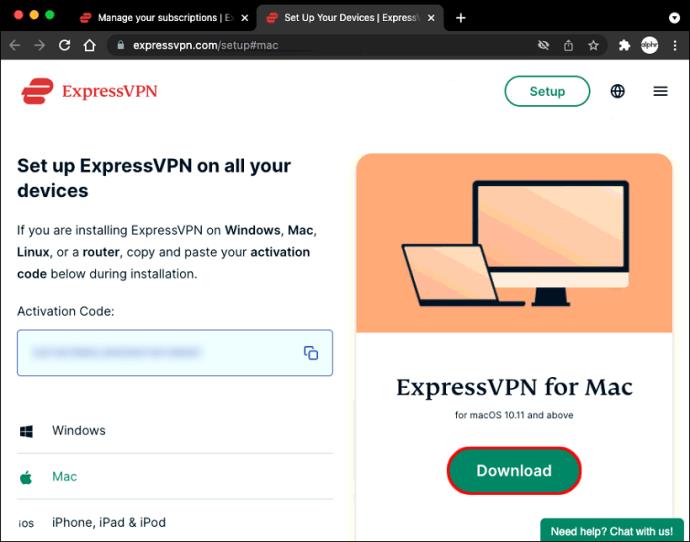
- Setelah anda memasang apl itu, lancarkannya dan masukkan nama pengguna dan kata laluan anda untuk log masuk.

- Ikut arahan pada skrin untuk mengkonfigurasi VPN anda.
- Setelah persediaan selesai, klik pada butang kuasa untuk menyambung serta-merta ke Pelayan Pintar. Jika anda ingin menyambung ke pelayan di lokasi tertentu, teruskan ke langkah 6.

- Klik pada tiga titik kecil di sebelah "Lokasi Semasa" untuk memilih pelayan di mana-mana negara pilihan anda.

- Selepas memilih lokasi pelayan pilihan anda, anda kini boleh membuka dan mula menggunakan Kodi seperti biasa.
Cara Menggunakan VPN Dengan Kodi pada Roku
Malangnya, Roku tidak menyokong Kodi. Tetapi berita baiknya ialah, melalui pencerminan skrin, anda boleh menghantar peranti yang disokong Kodi seperti PC atau telefon Android ke Roku.
Mari kita lihat cara melakukannya, dengan mengandaikan anda menghantar daripada PC:
- Beli pelan langganan ExpressVPN dari tapak web rasmi.

- Beli penghala VPN yang serasi dengan ExpressVPN. Jika anda tidak tahu penghala mana yang terbaik untuk keperluan anda, halaman ini adalah permulaan yang baik.

- Sediakan penghala. Untuk arahan terperinci tentang cara melakukannya, klik di sini .

- Pulihkan peranti Roku anda kepada tetapan kilang. Untuk berbuat demikian, buka aplikasi, navigasi ke "Tetapan," pilih "Tetapan Sistem Lanjutan, dan klik pada "Tetap Semula Kilang."

- Pada ketika ini, anda perlu menyediakan peranti Roku anda dari awal. Untuk berbuat demikian, hidupkan peranti dan kemudian ikut arahan pada skrin.
- Dalam halaman "pemilihan rangkaian", pilih "Wi-Fi" dan kemudian teruskan menyambungkan Roku anda ke penghala VPN baharu anda.
- Dengan peranti Roku anda sedia VPN, sambungkan PC anda ke rangkaian Wi-Fi yang sama.
- Dayakan pencerminan skrin pada peranti Roku anda.
- Sekarang, hantar skrin PC anda ke peranti Roku anda. Untuk berbuat demikian,
- Buka "Tetapan" pada PC anda dan pilih "Peranti."
- Klik pada "Tambah Bluetooth atau Peranti Lain," kemudian pilih "Paparan Tanpa Wayar."
- Setelah peranti Roku anda muncul pada skrin, klik padanya untuk mula mencerminkan.
- Dengan skrin PC anda dicerminkan ke Roku anda, buka Kodi dan mulakan penstriman apa sahaja yang anda mahukan.
Strim Dengan Selamat dan Selamat
Privasi telah menjadi kebimbangan yang semakin ketara dalam dunia moden. Dengan begitu banyak aspek kehidupan kita berputar di sekitar internet, terdapat lebih banyak peluang berbanding sebelum ini untuk orang mencuri maklumat peribadi anda dan menggunakannya untuk keuntungan mementingkan diri sendiri.
Itu benar terutamanya apabila anda menggunakan Kodi pada peranti yang mempunyai akses kepada semua jenis data sensitif, termasuk pemain media PC, Mac atau Roku anda.
Untuk hasil terbaik, anda harus menggunakan ExpressVPN dengan Kodi. Ia bukan sahaja memastikan data anda selamat tetapi juga memastikan anda selamat daripada kecurian identiti dan penipuan dalam talian yang lain. Ia melindungi privasi anda dengan menyulitkan semua trafik anda dengan kaedah gred tentera supaya tiada siapa yang akan dapat melihat apa yang anda lakukan dalam talian.
Adakah anda suka kandungan penstriman dengan Kodi? Dalam cara apakah anda mendapati VPN membantu?
Beritahu kami di bahagian komen di bawah.










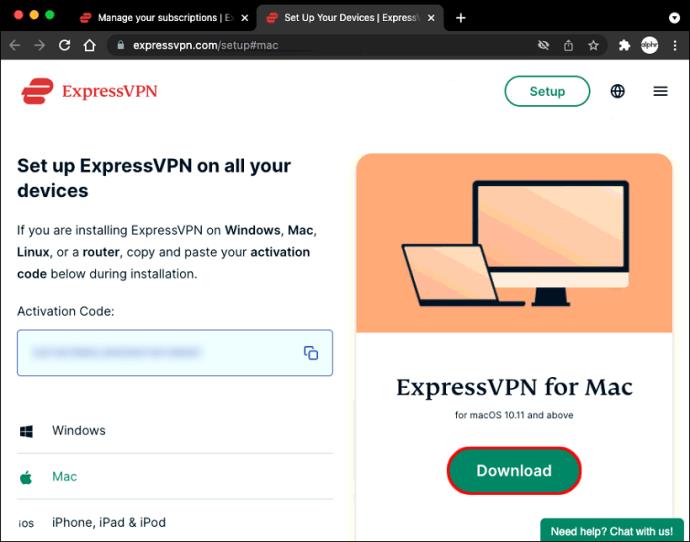
























![Cara Mengurus Sarikata Pada Disney Plus [Semua Peranti Utama] Cara Mengurus Sarikata Pada Disney Plus [Semua Peranti Utama]](https://img.webtech360.com/resources6/s2/image-9746-0605153623935.jpg)

